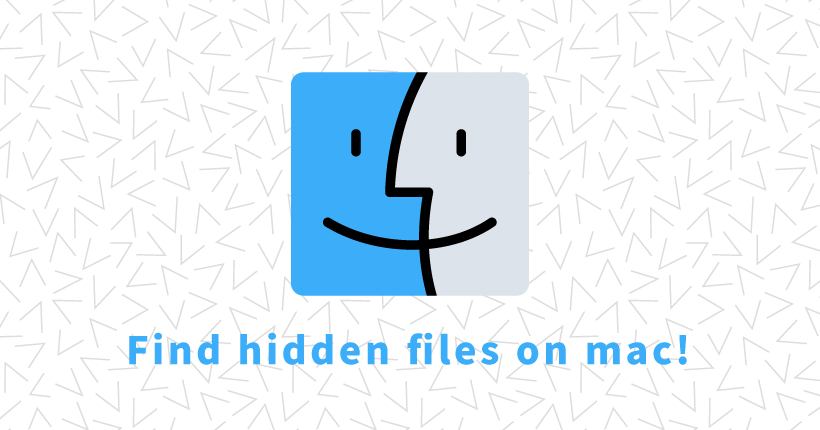Macでよく使うショートカット21選

macのショートカットの中から、作業の効率化のためによく使うものと、便利だなと思ったものをまとめてみました。
- command + C
- コピー
選択した項目をコピーします。
- command + X
- 切り取り
選択した項目を削除してコピーします。
- command + V
- ペースト
コピーした項目を貼り付けます。
- command + Z
- 取り消す
直前のコマンドを取り消します。
command + shift + Zでやり直します。
- command + A
- 全選択
項目すべてを選択します。
- command + S
- 保存する
ファイルを上書き保存します。
command + shift + Sで別名で保存します。
- command + P
- 印刷する
ファイルをプリントします。
- command + delete
- 削除する
ファイルをゴミ箱に移動します。
command + shift + deleteでゴミ箱の中身を空にします。
- command + D
- 複製する
ファイルを複製します。
- command + W
- ウィンドウを閉じる
最前面のウィンドウを閉じます。
command + option + Wですべてのウィンドウを閉じます。
- command + H
- ウィンドウを隠す
最前面のウィンドウを非表示にします。
command+option+Hですべてのウィンドウを非表示にします。
- command + Q
- アプリケーションを終了する
使用中のアプリケーションを終了します。
- command + R
- リロードする
表示ページを更新します。
- command + tab
- アプリケーションの切り替え
開いているアプリケーションを順番に切り替えます。
command+shift+tabで逆順に切り替えます。
- command + shift + N
- 新規フォルダを作成
新規フォルダを作成します。
- command + ↑
- 上の階層へ移動
上位階層のフォルダに移動します。
- control + D
- 右側の文字を削除する
deleteとは逆方向に文字を削除します。
- control + K
- 右側の文字をすべて削除する
カーソルの右側の文字を行単位ですべて削除します。
- control + A
- 行の先頭に移動する
カーソルを行の先頭に移動します。
- command + shift + 3
- 全画面スクショ
画面全体のスクリーンショットを撮ります。
- command + shift + 4
- 選択範囲スクショ
表示された十字キーで選択した範囲のスクリーンショットを撮ります。
+スペースでウィンドウ選択に変更できます。